Jak odstranit dočasné soubory v systému Windows 8 / 8.1
Systém Windows uchovává velké množství dočasných souborůukládat informace a uvolnit paměť pro některé účely nebo působit jako bezpečnostní síť, aby se zabránilo ztrátě dat, když program spouští určité funkce. Někdy však tyto dočasné soubory jsou v konfliktu s určitým programem. Co je horší: zvýšení dočasných mezipamětí způsobí, že váš počítač bude v průběhu času pomalý. Je nutné odstranit zbývající soubory z počítače, aby se zabránilo souborům a uvolnilo se místo v úložišti.
Začněte tím, že budete moci smazat dočasné soubory Windows ve Windows 8 / 8.1 pomocí vestavěného Vyčištění disku. Navigovat do Nabídka Start > Klikněte na možnost Všechny programy a vyberte Systémový nástroj z příslušenství> Klepněte na Vyčištění disku > Zrušte zaškrtnutí políček a ujistěte se, že jsou vybrány dočasné soubory> Klikněte Vyčištění systémových souborů k potvrzení

Chcete-li udržet počítač v lepším funkčním stavu, je to taknezbytné k zajištění toho, aby byly všechny nepořádky a zbytečné soubory pravidelně odstraňovány. Výše uvedená řešení jsou však naprosto zdlouhavý proces. Tady ukážu systémový optimalizátor systému Windows pro odstranění dočasných souborů na počítači Dell / Sony / Lenovo / HP se systémem Windows 8 / 8.1 jedním kliknutím. Systém Windows Care Genius je nově vydán společností Tenorshare.Inc, která nabízí celkovou optimalizaci systému Windows. Než to uděláte, ujistěte se, že jste si stáhli a nainstalovali, a poté začněte mazat dočasné soubory ve Windows 8 / 8.1 podle následujících kroků.
Krok 1. Spusťte program a klepněte na tlačítko OK Kontrola uprostřed stránky. Poté bude váš počítač prohledán a ohodnocen podle jeho zdravotního stavu. Samozřejmě, skóre vyšší, lepší výkon.
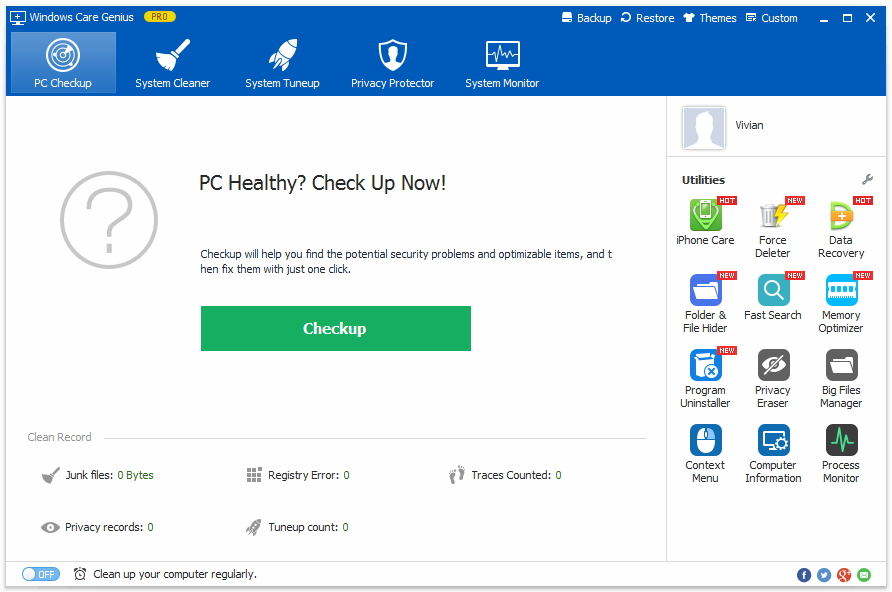
Krok 2. Prozatím můžete vidět skóre, které váš počítač získal. Klikněte na Opravit opravit všechny problémy. V průběhu opravy se také automaticky odstraňují dočasné soubory. Poté můžete kliknout Znovu zkontrolujte zkontrolovat to znovu.
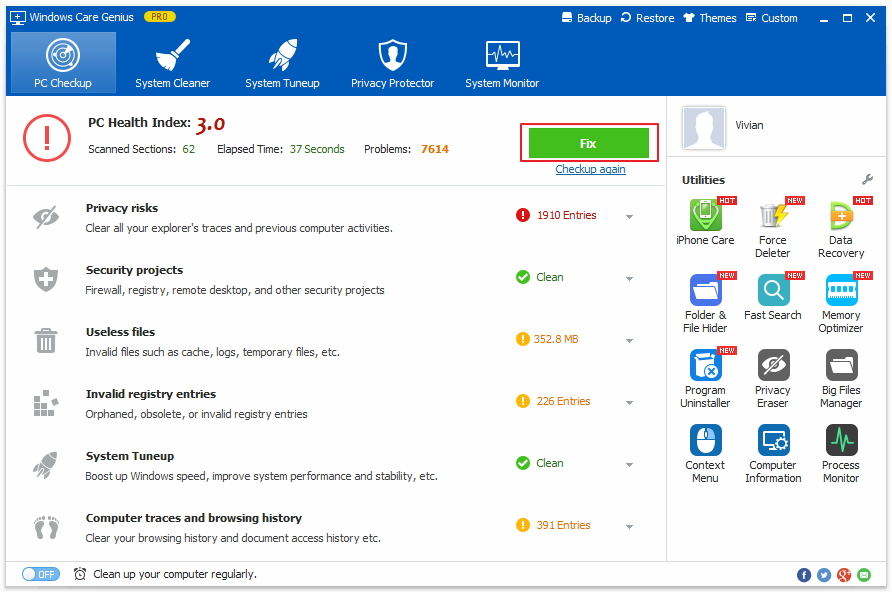
Krok 3. Toto je volitelná operace. Můžete zapnout pravidelné čištění počítače ve spodní části rozhraní. Můžete nastavit Krát automaticky a pravidelně čistit dočasné soubory a optimalizovat počítač na pozadí.

Abychom uživatelům systému Windows pomohli dosáhnout co nejlepšího výkonu, je služba Windows Care Genius samozřejmě schopna dělat více než jen vyprazdňovat nevyžádané soubory na Windows. Kromě toho můžete kliknout Systémový čistič vyčistit neplatné položky registru, historii stahování a hromadné soubory z počítače. Zároveň můžete klepnout na Vyladění systému k vypnutí zbytečných spouštěcích programů, které hluboce optimalizují celkovou stabilitu a výkon počítače.
Mazání dočasných souborů ze systému Windows 8/8.1 rozhodně může být snadné, jakmile se rozhodnete vyzkoušet Windows Care Genius. Pokud máte jakýkoli dotaz, můžete to nechat v komentáři. Odpovíme vám co nejdříve.









